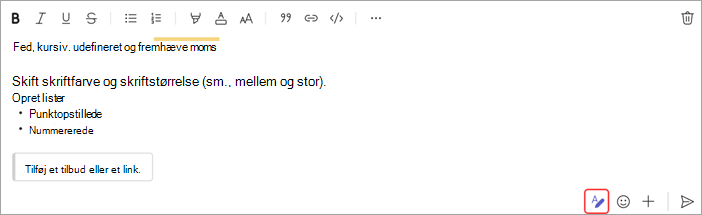Formatér en meddelelse i Microsoft Teams
Der er flere formateringsindstillinger for meddelelser.
Hvis du vil åbne formateringsindstillingerne, skal du vælge Formatér
Der er også indstillinger til fremhævning, skriftstørrelse, lister og meget mere. Se Flere indstillinger
Bemærk!: Teams understreger stavefejl med rødt, mens du skriver. Højreklik på fejlen for at få vist en liste over foreslåede rettelser. I øjeblikket kan du ikke køre en separat stave- og grammatikkontrol i Teams (medmindre du arbejder på din Wiki-fane).
Tryk på plustegnet
Teams understreger stavefejl med rødt, mens du skriver. Højreklik på fejlen for at få vist en liste over foreslåede rettelser. I øjeblikket kan du ikke køre en separat stave- og grammatikkontrol i Teams (medmindre du arbejder på din Wiki-fane).